Εντοπίστηκε λειτουργία διαχειριστή: Μην εκτελείτε το Edge σε λειτουργία διαχειριστή
Η Microsoft(Microsoft) κυκλοφόρησε μια νέα έκδοση του προγράμματος περιήγησης Edge που βασίζεται σε Chromium και είχε διαθέσει τα απαραίτητα DevTools για την περαιτέρω βελτίωσή του. Θα κυκλοφορήσει σε όλους σύντομα. Υπάρχουν πιθανοί κίνδυνοι από την εκτέλεση του προγράμματος περιήγησης σε λειτουργία διαχειριστή(Administrator) και θα μιλήσουμε για αυτό τώρα.

Το Running Edge σε λειτουργία διαχειριστή(Administrator Mode) δεν συνιστάται
Εάν εκκινήσετε κατά λάθος το πρόγραμμα περιήγησης Edge σε λειτουργία διαχειριστή, θα εκτελεστεί με δικαιώματα διαχειριστή. Αυτό μπορεί να έχει σοβαρές ανεπιθύμητες συνέπειες.
Σε αυτήν την ανάρτηση, θα καλύψουμε 2 κύριες ερωτήσεις που σχετίζονται με το Edge που βασίζεται στο Chromium σε λειτουργία διαχειριστή(Administrator Mode) .
- Όταν βλέπετε την " Προειδοποίηση εντοπισμού λειτουργίας διαχειριστή " στο (Administrator Mode)Chromium Edge ;
- Γιατί πρέπει να αποφύγετε την εκτέλεση του προγράμματος περιήγησης Edge με αυξημένα προνόμια ( λειτουργία διαχειριστή(Administrator) );
Η λειτουργία διαχειριστή(Administrator Mode) όχι μόνο παρέχει πλήρη πρόσβαση στο λογαριασμό διαχειριστή αλλά και σε άλλους λογαριασμούς χρηστών στον ίδιο υπολογιστή.
1] Λειτουργία διαχειριστή(Administrator Mode) Εντοπίστηκε προειδοποίηση στο νέο Edge
Εάν κάνετε κατά λάθος δεξί κλικ στη συντόμευση του Edge , π.χ. στο μενού Έναρξη(Start Menu) και επιλέξετε «Εκτέλεση ως διαχειριστής», ο Microsoft Edge θα εκτελεστεί με αυξημένα δικαιώματα, π.χ. σε λειτουργία διαχειριστή(Administrator) .
Όταν το κάνετε αυτό, θα εμφανιστεί ένα προειδοποιητικό μήνυμα στην επάνω δεξιά γωνία του παραθύρου του προγράμματος περιήγησης.
Το μήνυμα θα φέρει την ακόλουθη περιγραφή – το παρακάτω κείμενο –
Administrator Mode Detected. Close Microsoft Edge and relaunch in non-administrator mode for best performance.
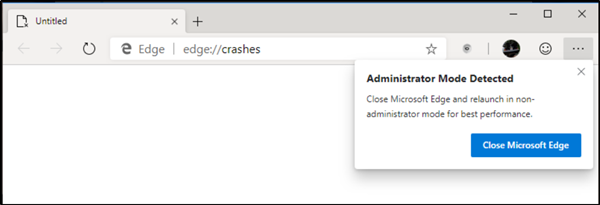
Μπορείτε να αποκτήσετε πρόσβαση στο κουμπί Κλείσιμο του Microsoft Edge(Close Microsoft Edge) που εμφανίζεται στο επάνω μέρος του παραθύρου του προγράμματος περιήγησης για να κλείσετε αμέσως το πρόγραμμα περιήγησης. Κάνοντας κλικ στο κουμπί κλεισίματος (x) του μηνύματος απλώς θα διαγραφεί η προειδοποίηση. Ωστόσο, θα επιτρέψει τη χρήση του Edge σε λειτουργία διαχειριστή(Administrator) .
2] Γιατί πρέπει να αποφύγετε την εκτέλεση νέου Edge με αυξημένα προνόμια
Το Running Edge σε λειτουργία διαχειριστή(Administrator) δεν συνιστάται, καθώς η ενέργεια προσθέτει έναν κίνδυνο ασφάλειας, επιτρέποντας στο πρόγραμμα περιήγησης να έχει πρόσβαση σε περιοχές και αρχεία που προστατεύονται από το σύστημα. Για παράδειγμα, εάν επιλέξετε να εκκινήσετε το πρόγραμμα περιήγησης Edge σε λειτουργία διαχειριστή και να κάνετε λήψη και εκτέλεση του προγράμματος από το Edge , θα διατηρήσει επίσης τα δικαιώματα.
Αυτό θα μπορούσε να δημιουργήσει πρόβλημα, καθώς το πρόγραμμα μπορεί να περιέχει κακόβουλο λογισμικό ή κώδικα spyware. Επίσης, η Microsoft λέει ότι η εκτέλεση του προγράμματος περιήγησης με αυξημένα προνόμια μπορεί να επηρεάσει αρνητικά την απόδοση του προγράμματος περιήγησης.
Γι' αυτό, θυμηθείτε αυτό το σημείο.(So please do remember this point.)
Related posts
Πώς να παίξετε βίντεο σε λειτουργία πλήρους οθόνης στο πρόγραμμα περιήγησης Edge
Τρόπος χρήσης Super Duper Secure Mode στον Microsoft Edge
Πώς να επιβάλετε τη σκοτεινή λειτουργία σε ιστότοπους χρησιμοποιώντας το πρόγραμμα περιήγησης Edge
Πώς να περιηγηθείτε σε λειτουργία μόνο κειμένου σε Chrome, Edge ή Firefox
Πώς να απενεργοποιήσετε ή να ενεργοποιήσετε τη λειτουργία απόδοσης στον Microsoft Edge
Απενεργοποιήστε, απεγκαταστήστε το Adobe Flash, το Shockwave σε Chrome, Firefox, Edge, IE
Πώς να αποκρύψετε τη γραμμή τίτλου με κάθετες καρτέλες στο Microsoft Edge
Ο Microsoft Edge για Mac κολλάει, δεν λειτουργεί ή δημιουργεί προβλήματα
Ο Microsoft Edge δεν ανοίγει στα Windows 11/10
Πώς να ενεργοποιήσετε τη λειτουργία Internet Explorer στο Edge στα Windows 10/11
Πώς να εμφανίσετε τη γραμμή αγαπημένων στο Microsoft Edge στα Windows 10
Πώς να απενεργοποιήσετε τη λειτουργία περιορισμένης πρόσβασης στο Διαχειριστή δικτύου YouTube
Πώς να περιορίσετε την αυτόματη αναπαραγωγή πολυμέσων στο πρόγραμμα περιήγησης Microsoft Edge
Κατεβάστε τις τελευταίες εικόνες ISO των Windows 11/10 απευθείας στο Chrome ή στο Edge
Απενεργοποιήστε τη λειτουργία επισκέπτη στον Microsoft Edge χρησιμοποιώντας το μητρώο των Windows 10
Πώς να ενεργοποιήσετε και να απενεργοποιήσετε τη σκοτεινή λειτουργία στο Microsoft Edge -
Πώς να προσαρμόσετε τη σελίδα νέας καρτέλας του Microsoft Edge
Ενεργοποίηση και απενεργοποίηση περιορισμένης λειτουργίας YouTube στο Microsoft Edge
Απενεργοποιήστε τη συντόμευση πληκτρολογίου F12 για τα Εργαλεία προγραμματιστή του Microsoft Edge
Πώς να ορίσετε ή να αλλάξετε την αρχική σελίδα του Microsoft Edge στα Windows 11/10
